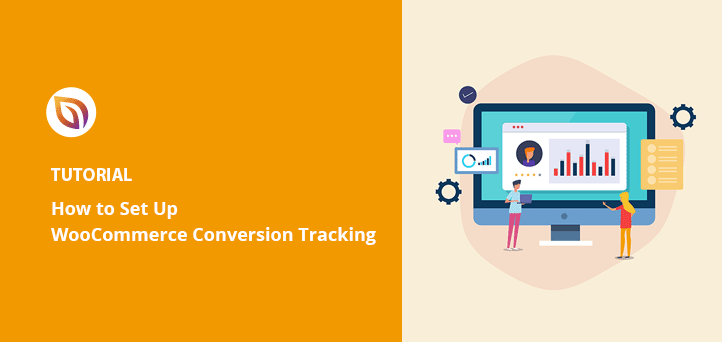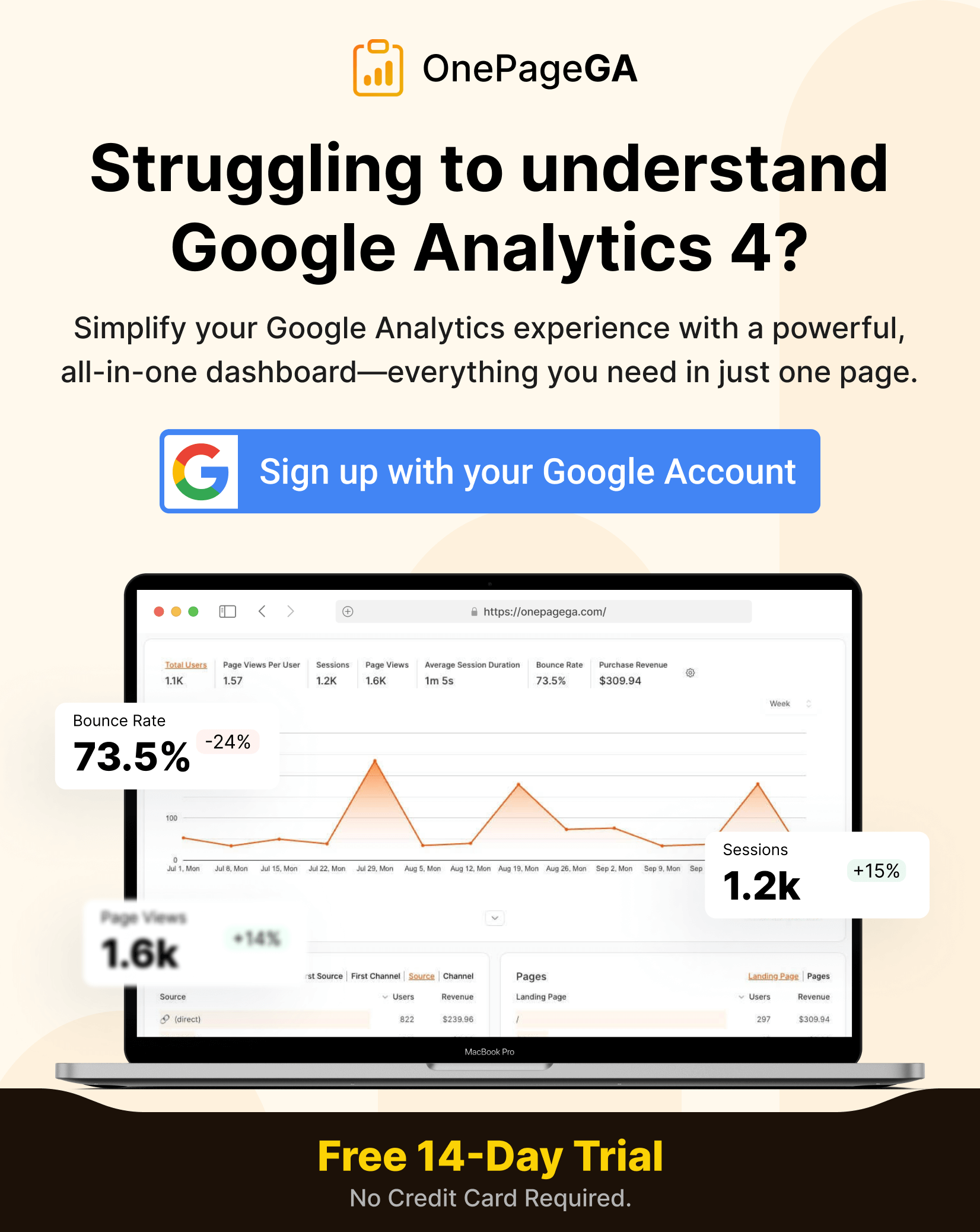Want to understand which products drive the most revenue in your WooCommerce store? With WooCommerce conversion tracking, you can see where your sales come from, what’s working, and where shoppers drop off.
In this tutorial, I’ll show you how to set up conversion tracking in WooCommerce using Google Analytics and the MonsterInsights plugin with no code or complicated setup required. This is the exact method I use myself, and it only takes a few minutes.
🧾 Quick Summary: How to Set Up WooCommerce Conversion Tracking
If you’re short on time, here’s a quick overview of how to enable WooCommerce conversion tracking with Google Analytics:
- Install the MonsterInsights plugin and connect it to your Google Analytics 4 account.
- Activate the MonsterInsights eCommerce addon to track WooCommerce purchase events.
- (Optional) Set up Google Ads conversion tracking by entering your Conversion ID and Label.
- View WooCommerce reports in WordPress to see top products and shopper behavior.
- Open GA4 to view WooCommerce purchases by traffic channel and revenue trends.
¿Por qué configurar el seguimiento de conversiones de WooCommerce?
If you’re running a WooCommerce store, you need to know what’s working and what’s not. That’s exactly what WooCommerce conversion tracking helps with. It shows you which products drive the most revenue, where customers drop off, and how your marketing is performing.
Let’s say someone finds your site through a Google ad, clicks a product, adds it to their cart… then leaves. Without conversion tracking, you’d have no idea what happened. With it, you can see every step: product views, checkout behavior, abandoned carts, and completed purchases.
Using tools like Google Analytics and MonsterInsights, you can track key eCommerce metrics like:
- Average order value – See how much each customer spends on average.
- Revenue by traffic source – Find out which marketing channels actually lead to sales.
- Cart and checkout abandonment – Spot where people give up before buying.
- Product and sales performance – Track which items convert the best and when.
In short, tracking WooCommerce conversions gives you the data to make smarter decisions and grow your store with confidence.
Cómo configurar el seguimiento de conversiones de WooCommerce (paso a paso)
Hay un montón de plugins de seguimiento de conversiones de WooCommerce para elegir. Sin embargo, la mayoría son difíciles de configurar y tienen ajustes limitados. Esto no es útil si eres el propietario de una nueva tienda y no tienes experiencia en analítica.
Pero no se preocupe. Hemos encontrado una solución mucho más sencilla.
La mejor y más sencilla forma de configurar el seguimiento de conversiones para tu tienda WooCommerce es utilizar el plugin MonsterInsights para WordPress.

MonsterInsights es un completo plugin de Google Analytics para WordPress. Pero con el complemento de comercio electrónico, puede activar la configuración de comercio electrónico mejorado en Google Analytics con unos pocos clics sin codificación personalizada.
Para usted, eso significa que no tendrá que copiar códigos de seguimiento ni scripts de seguimiento en Javascript, ni realizar configuraciones complicadas para optimizar su tienda.
Con esto en mente, sigue los siguientes pasos para configurar el seguimiento de conversiones para tu sitio WooCommerce y tu negocio de comercio electrónico.
Step 1: Install MonsterInsights to Track WooCommerce Conversions
El primer paso es hacer clic en el botón Añadir nuevo desde el panel de WordPress e instalar el plugin MonsterInsights, a continuación, conecte MonsterInsights a Google Analytics. Eso asegura que su sitio web y Google Analytics se comunican entre sí.
Nota: Existe una versión gratuita de MonsterInsights; sin embargo, utilizaremos la versión premium para las funciones avanzadas.
Step 2: Enable eCommerce Conversion Tracking with MonsterInsights Addon
A continuación, instale el complemento MonsterInsights eCommerce, que le permite activar el seguimiento de comercio electrónico para su tienda y ver los informes dentro de su administración de WordPress.
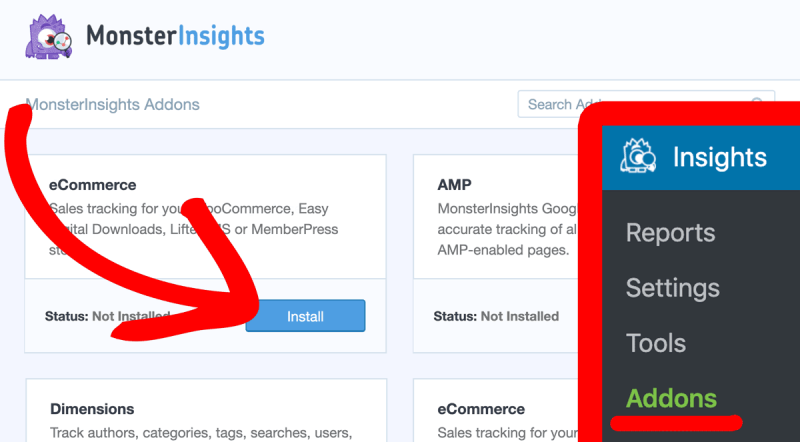
Con el plugin MonsterInsights y el addon eCommerce instalados en su sitio, y Google Analytics 4 conectado, ¡ya está! Ahora está realizando un seguimiento activo de los eventos de compra en WordPress.
Step 3 (Optional): Set Up Google Ads Conversion Tracking for WooCommerce
Si tienes una cuenta de Google ads y realizas campañas en sus plataformas publicitarias, puedes configurar el seguimiento de conversiones PPC en MonsterInsights.
Para ello, vaya a Insights " Ajustes " Conversiones, active el virado de anuncios PPC y añada su ID de conversión y su etiqueta de conversión:
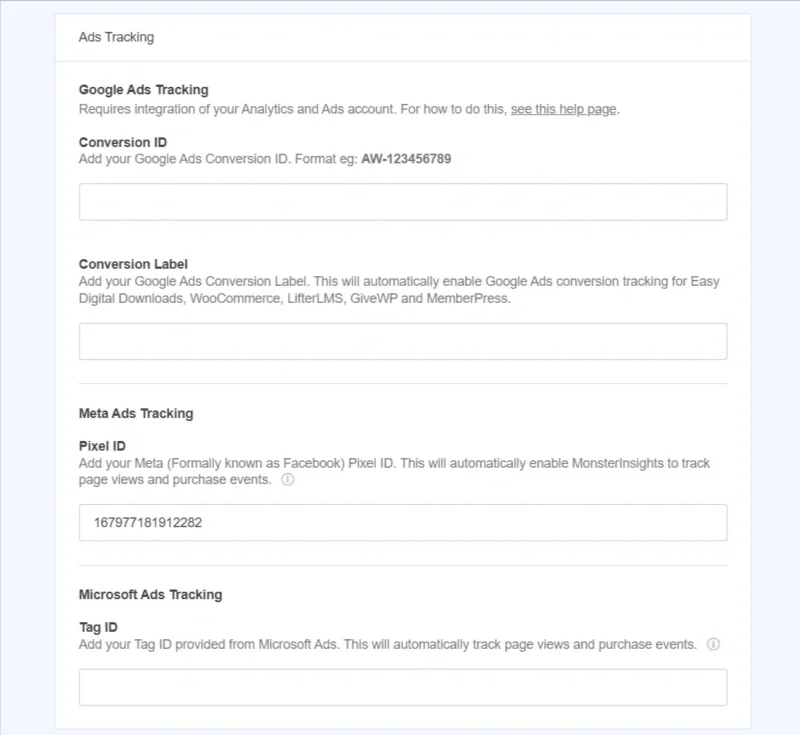
¿Pero cómo puedes ver los datos que estás rastreando con MonsterInisghts? Averigüémoslo.
Step 4: View WooCommerce Conversion Data in WordPress Reports
Para ver los datos de seguimiento de conversiones de tu tienda en tu panel de WordPress, dirígete a Insights " Reports " WooCommerce.
A partir de ahí, verá un resumen de sus principales productos con el porcentaje de ventas y los ingresos totales.
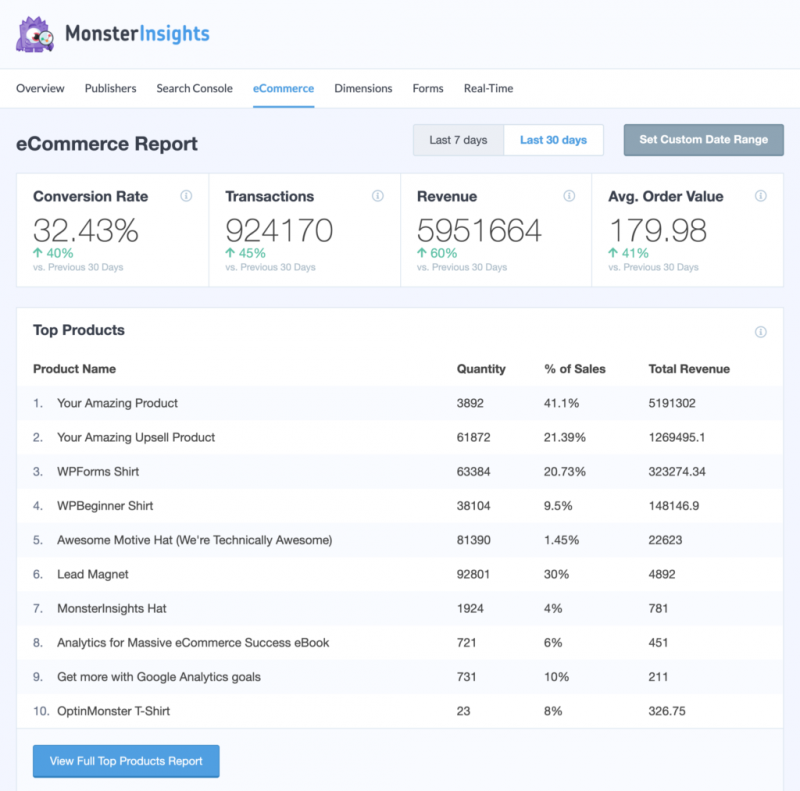
A continuación, si se desplaza más abajo en la página, verá sus principales fuentes de eventos de conversión y el comportamiento de sus compradores.
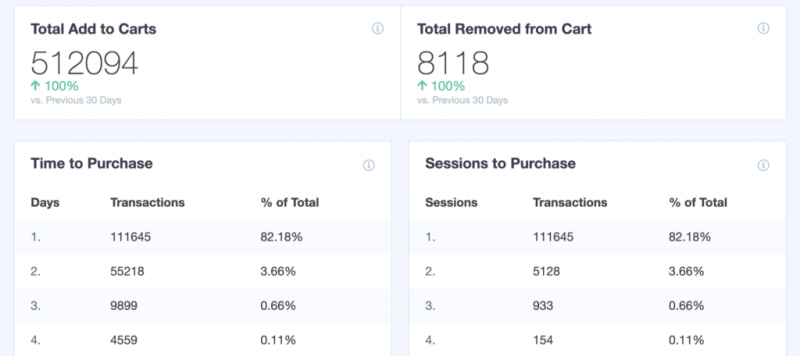
Con los potentes informes de MonsterInsight, tendrá una excelente visión general de la salud de su tienda online sin tener que salir de su panel de WordPress.
Pero si prefiere realizar un seguimiento de las conversiones y ver los datos en Google Analytics, siga el siguiente paso.
Step 5: Check WooCommerce Sales in Google Analytics 4
Para encontrar sus datos de seguimiento de conversiones para WooCommerce en Google Analytics, todo lo que necesita hacer es ir a su perfil de análisis y navegar a Monetización " Visión general.
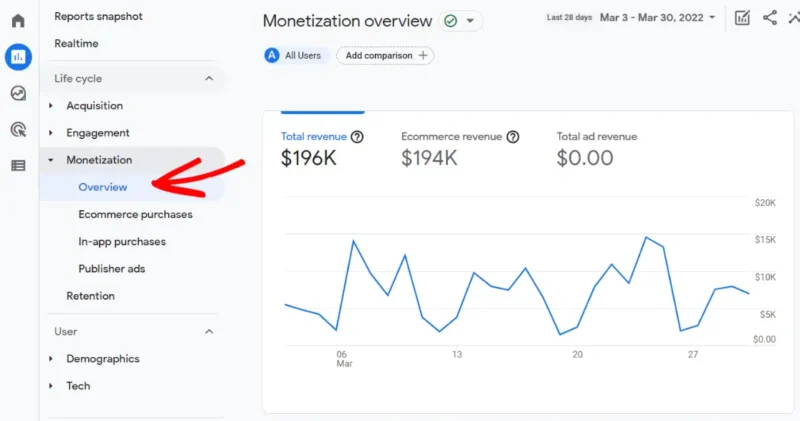
Para obtener información más detallada sobre los artículos comprados, vaya a Monetización " Compras de comercio electrónico.
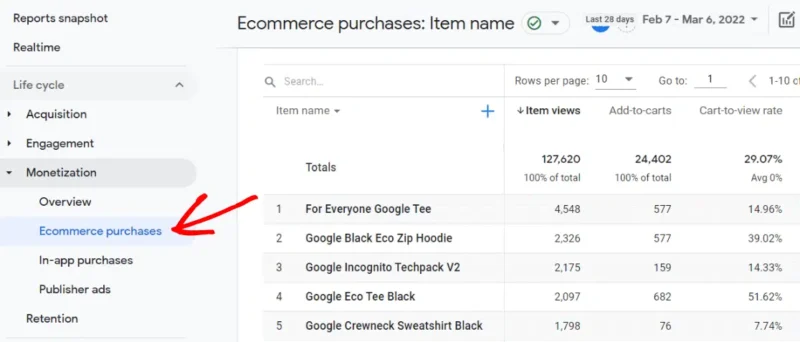
Para ver sus datos de ventas (compras) e ingresos de comercio electrónico de Google Analytics organizados por canal, diríjase a Adquisición " Adquisición de tráfico:
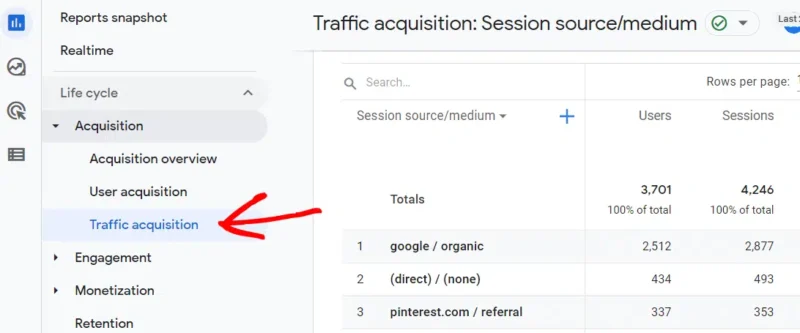
Desde allí, desplácese hacia abajo a la derecha para encontrar Conversiones e Ingresos totales. Ahora haga clic en la flecha desplegable Todos los eventos debajo de Conversiones y seleccione Compra:
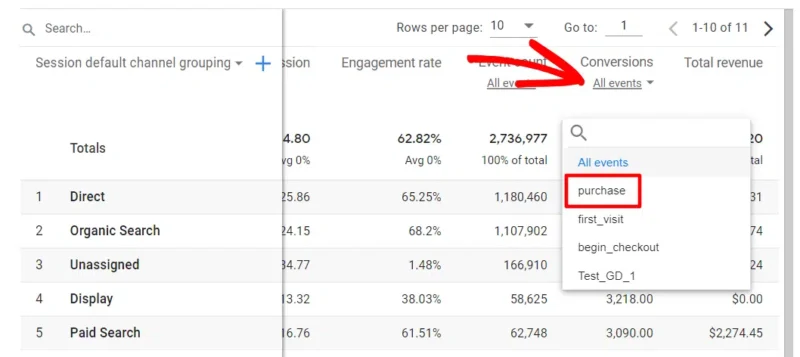
La tabla mostrará ahora sus compras e ingresos totales por canal de tráfico.
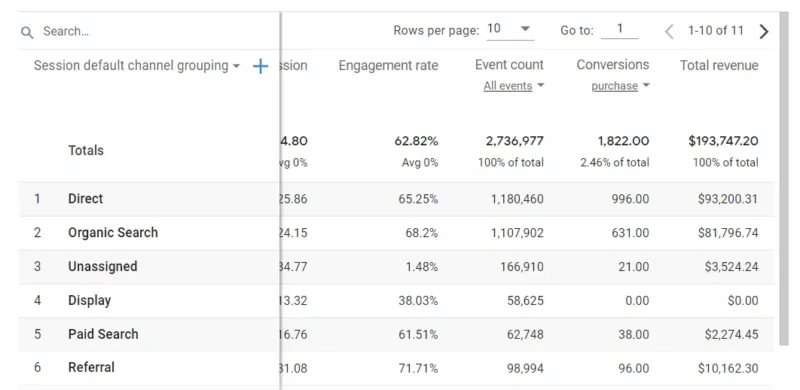
Cómo aumentar las conversiones de tu WooCommerce
Once you’ve set up WooCommerce conversion tracking, the next step is using that data to improve your store’s performance. Here are a few practical ways to turn more visitors into paying customers:
1. Improve Site Speed and Performance
Even a one-second delay can cause a 7% drop in conversions. A slow store makes visitors leave before they even see your products. Compress your images, use a fast theme, and follow our guide to speed up WooCommerce for better results.
2. Reduce Cart Abandonment
Most WooCommerce stores lose 60–80% of potential sales to cart abandonment. Set up recovery emails, simplify your checkout, and use popups or coupons to encourage users to complete their purchase. Here’s a full guide on why it happens and how to fix it.
3. Capture Lost Leads with Email
Not every visitor is ready to buy. Instead of losing them forever, offer a simple way to stay in touch—like a discount in exchange for their email. You can start building an email list with just one opt-in form and a lead magnet.
4. Show Social Proof and Trust Signals
Reviews, testimonials, and trust badges all help people feel safe buying from your store. Add these to product pages, your homepage, and even near your checkout. It’s one of the fastest ways to improve WooCommerce conversions with very little effort.
5. Use Upsells and Cross-Sells
If someone’s ready to buy, don’t miss the chance to offer more. Recommend related products, bundles, or upgrades right before they check out. This can raise your average order value without extra traffic or ad spend.
¡Y ahí lo tienes!
You’ve learned how to set up WooCommerce conversion tracking for your online store. If you’re still setting things up, see our guide on how to create an online store in WordPress.
Y si te ha gustado este artículo, no olvides darnos un me gusta en Facebook y seguir nuestra cuenta de Twitter para obtener más guías útiles sobre WordPress.